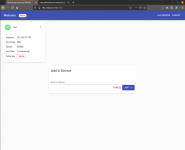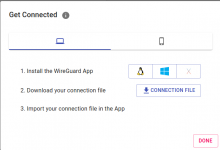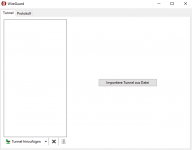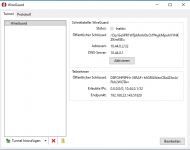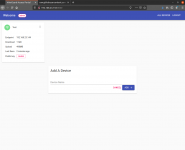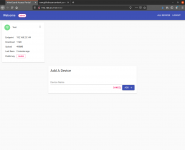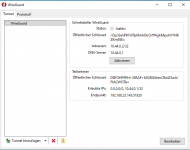In diesem Tutorial behandeln wir die Installation von einem Wireguard VPN Server auf Ubuntu/Debian.
Schritt 1 Updates einspielen
Schritt 2 Wireguard installieren
Schritt 3 Wireguard Server konfigurieren
Schritt 4 Wireguard in der Firewall freigeben
Schritt 5 Wireguard starten und aktivieren
Schritt 1 Updates einspielen
$ sudo apt update
$ sudo apt upgrade
Schritt 2 Wireguard installieren
$ sudo apt install wireguard
Schritt 3 Wireguard Server konfigurieren
$ sudo -i
$ cd /etc/wireguard/
$ umask 077; wg genkey | tee privatekey | wg pubkey > publickey
$ ls -l privatekey publickey
$ cat privatekey (unbedingt notieren)
$ cat publickey
$ sudo nano /etc/wireguard/wg0.conf
## Wireguard Configuration bearbeiten ##
[Interface]
## Meine Private IP Adresse ##
Address = [IP-ADDRESSE/SUBNET]
## VPN Server Port ##
ListenPort = 41194
## VPN server's private key i.e. /etc/wireguard/privatekey ##
PrivateKey = [PRIVATEKEY]
Schritt 4 Wireguard in der Firewall freigeben
$ sudo ufw allow 41194/udp
$ sudo ufw status
Schritt 5 Wireguard starten und aktivieren
$ sudo systemctl enable wg-quick@wg0
$ sudo systemctl start wg-quick@wg0
$ sudo systemctl status wg-quick@wg0
$ sudo wg
$ sudo ip a show wg0